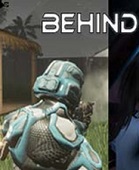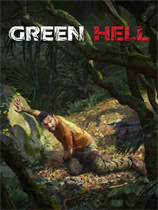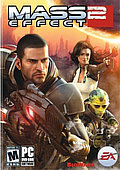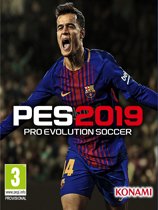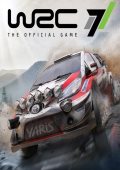win10系统如何快速截图的操作方法 window10如何快速截图
作者:075玩 来源:互联网 2023-08-01 01:36:08
随着电脑的使用率越来越高,我们有时候可能会遇到win10系统如何快速截图的情况,如果我们需要对win10系统如何快速截图进行设置时,要怎么处理呢?接下来小编就给大家带来win10系统如何快速截图的详细步骤。
win10系统快捷截图方法:
1、在开始菜单中找到截图工具;
2、运行截图工具后,点击一下新建,然后提示一下十字的叉叉,用鼠标画出要截图的范围;
3、会跳出刚刚截图的图片出来,点击下保存按钮则可以把它保存到电脑上面来。
win10系统快速截屏法:
1、按键盘上的【Ptrsc SysRq】就会把屏幕截在粘贴板内,然后可以在QQ或是画图里粘贴;
2、反正只要是可以编辑发送图片的软件都是可以粘贴上去,然后再保存下。
本篇关于win10系统如何快速截图到这里就讲解完了,希望可以帮助到大家。如果你有任何疑问可以点击网站顶部的意见反馈,小编将第一时间进行回复。
关 键 词:
- 上一篇:手把手讲解win10系统使用kms激活工具的步骤
- 下一篇:返回列表
相关阅读
- win10系统如何快速截图的操作方法 window10如何快速截图
- 手把手讲解win10系统使用kms激活工具的步骤
- 桌面小工具怎么添加天气插件 win10桌面小工具添加天气插件的方法教程
- 0xc0000001怎么修复 win11系统蓝屏提示错误代码0xc0000001的解决方法
- win7怎么关闭屏保 怎么把电脑屏保关闭
- 电脑怎么设置自动锁屏【应对流程】 电脑自动锁屏设置方法
- window10怎么优化系统 win10系统优化设置 win10系统优化的方法
- 史上最简单的RAID(磁盘阵列)教程!没有之一 raid0磁盘阵列教程
- 电脑怎么运行bat文件 win10系统运行bat文件的方法讲解 windows命令行运行bat
- macOS如何强制结束程序 macOS强制退出应用程序的方法 Mac强制退出应用程序
推荐应用换一换
- 本类推荐
- 本类排行
- 1win10系统如何快速截图的操作方法 window10如何快速截图
- 2手把手讲解win10系统使用kms激活工具的步骤
- 3桌面小工具怎么添加天气插件 win10桌面小工具添加天气插件的方法教程
- 40xc0000001怎么修复 win11系统蓝屏提示错误代码0xc0000001的解决方法
- 5win7怎么关闭屏保 怎么把电脑屏保关闭
- 6电脑怎么设置自动锁屏【应对流程】 电脑自动锁屏设置方法
- 7window10怎么优化系统 win10系统优化设置 win10系统优化的方法
- 8史上最简单的RAID(磁盘阵列)教程!没有之一 raid0磁盘阵列教程
- 9电脑怎么运行bat文件 win10系统运行bat文件的方法讲解 windows命令行运行bat
- 10macOS如何强制结束程序 macOS强制退出应用程序的方法 Mac强制退出应用程序
- 热门软件
- 热门标签








 萌侠挂机(无限盲盒)巴兔iPhone/iPad版
萌侠挂机(无限盲盒)巴兔iPhone/iPad版 新塔防三国-全民塔防(福利版)巴兔安卓折扣版
新塔防三国-全民塔防(福利版)巴兔安卓折扣版 皓月屠龙(超速切割无限刀)巴兔iPhone/iPad版
皓月屠龙(超速切割无限刀)巴兔iPhone/iPad版 异次元主公(SR战姬全免)巴兔iPhone/iPad版
异次元主公(SR战姬全免)巴兔iPhone/iPad版 火柴人归来(送兔年天空套)巴兔安卓版
火柴人归来(送兔年天空套)巴兔安卓版 大战国(魂环打金大乱斗)巴兔安卓版
大战国(魂环打金大乱斗)巴兔安卓版 世界异化之后(感性大嫂在线刷充)巴兔安卓版
世界异化之后(感性大嫂在线刷充)巴兔安卓版 云上城之歌(勇者之城)巴兔安卓折扣版
云上城之歌(勇者之城)巴兔安卓折扣版 武动六界(专属定制高返版)巴兔安卓折扣版
武动六界(专属定制高返版)巴兔安卓折扣版 主公带我飞(打金送10万真充)巴兔安卓版
主公带我飞(打金送10万真充)巴兔安卓版 龙神之光(UR全免刷充)巴兔安卓版
龙神之光(UR全免刷充)巴兔安卓版 风起苍岚(GM狂飙星环赞助)巴兔安卓版
风起苍岚(GM狂飙星环赞助)巴兔安卓版 仙灵修真(GM刷充1元神装)巴兔安卓版
仙灵修真(GM刷充1元神装)巴兔安卓版 绝地枪王(内玩8888高返版)巴兔iPhone/iPad版
绝地枪王(内玩8888高返版)巴兔iPhone/iPad版 火柴人归来(送兔年天空套)巴兔iPhone/iPad版
火柴人归来(送兔年天空套)巴兔iPhone/iPad版 世界异化之后(感性大嫂在线刷充)巴兔iPhone/iPad版
世界异化之后(感性大嫂在线刷充)巴兔iPhone/iPad版 大战国(魂环打金大乱斗)巴兔iPhone/iPad版
大战国(魂环打金大乱斗)巴兔iPhone/iPad版 主公带我飞(打金送10万真充)巴兔iPhone/iPad版
主公带我飞(打金送10万真充)巴兔iPhone/iPad版